S tehnologijom koja se sve više isprepliće sa svim aspektima poslovanja, CNET @ Work vam može pomoći - kupcima u malim poduzećima s manje od pet zaposlenika - započeti s radom.
Timovi koji žele pojednostaviti komunikaciju trebali bi uzeti u obzir Echo Show.
Ovaj Amazon uređaj, koji je u osnovi Echo zvučnik s ugrađenim Fire tabletom, nudi i video pozive i glasovne pozive, kao i pristup Alexa i Alexa vještinama, a sve to možete koristiti za komunikaciju s članovima vašeg tima - - želite li se prijaviti s njima ili održati konferencijski poziv. Također radi s Alexa aplikacijom, pa čak i ako ste daleko od svog radnog stola, možete prihvatiti poziv vašeg šefa ili suradnika i u biti ostati povezani.
Naravno, postoji nekoliko aplikacija za chat na razini poduzeća koje također pružaju video pozive za timove, ali Amazon donosi neke prednosti, zahvaljujući AI asistentu Alexa, s rastućom bibliotekom vještina.
Evo kako možete izvući snagu Amazon-ovog najnovijeg Alexa uređaja za transformaciju vašeg ureda.
Pročitajte i: Amazon Echo Show: Pametan zvučnik koji prikazuje konkurenciju
Alexa pozivanje i slanje poruka
Zamislite da svi u vašem timu imaju Echo Show koji sjedi na njegovom radnom stolu. Svi bi bili u mogućnosti da ostanu u kontaktu, čak i kad bi se na trenutak udaljili od svojih stolova. Vidite, Echo Show podržava Alexa-to-Alexa pozivanje i slanje poruka u SAD-u. To je besplatna značajka koja omogućuje pozivanje i razmjenu poruka između podržanih Echo uređaja i Alexa aplikacije na kompatibilnim iOS (9.0 ili višim) i Android (5.0 ili višim) telefonima. I ne koristi minute mobilnog plana.
Kada su članovi tima postavili svoje Echo Show uređaje, zamolite ih da međusobno dijele svoje podatke za kontakt i da preuzmu Amazon aplikaciju Alexa iz Apple App Store ili Google Play trgovine. Odatle će u aplikaciji Alexa morati odabrati ikonu Razgovori na navigacijskoj traci pri dnu aplikacije i slijediti upute na zaslonu. Moraju potvrditi svoja imena, omogućiti pristup svojim popisima kontakata i potvrditi svoje telefonske brojeve putem SMS-a. Amazon će koristiti svoje adresare kako bi pronašli ljude koje znaju koji koriste Alexa aplikaciju ili podržane Echo uređaje, pa bi u ovom trenutku trebao pronaći svaku osobu u vašem radnom timu.
Pročitajte također: Amazon Alexa poziva: Kako ga postaviti i koristiti na vašem Echo
Postavite video ili glasovni poziv
Da biste uputili poziv putem vašeg Echo Show-a, sve što trebate učiniti je reći: "Alexa, nazovite [ime kontakta]." Kontakt će morati biti naveden ispod zaslona Kontakt aplikacije u aplikaciji Alexa i morat ćete izgovoriti ime točno onako kako se pojavljuje u aplikaciji kako bi Alexa razumjela vaš zahtjev. Kada pozovete člana tima, on će istodobno nazvati svoju aplikaciju za Alexa i Echo Show - i vaš kontakt može odgovoriti na bilo koji od njih.
Za prebacivanje videozapisa nakon početka poziva recite "Video [isključeno / uključeno]", ili možete dodirnuti gumb za uključivanje / isključivanje videozapisa na zaslonu Echo Show-a. Dakle, uz ovu postavku, možete brzo postaviti video ili glasovni poziv članu tima, na primjer, razgovarati o tekućem radnom projektu, umjesto da morate zaustaviti ono što radite i hodati cijelom dužinom ureda,
Kada primite poziv od člana tima, vaš Echo Show zvuči mekano i svijetli zeleno. Možete odgovoriti ili ignorirati bilo koji poziv s vašeg Echo Show izgovaranjem "Odgovori" ili "Zanemari". Alternativno, možete dodirnuti gumb za odgovor ili ignorirati iz aplikacije Alexa na pametnom telefonu. Da biste prekinuli poziv, recite "Prekini vezu" ili možete odabrati gumb za kraj u aplikaciji Alexa.
Ljepota ove značajke je da možete imati jedan-na-jedan video ili glasovne pozive s bilo kojim članom tima sa svog stola, a to neće zauzeti bilo koji radni prostor na vašem prijenosnom računalu. Možete nastaviti raditi ono što radite, a Echo Show sjedi pored vas će obraditi sve vaše pozive. Isto tako, ako u bilo kojem trenutku ostavite svoj stol, vaši će se pozivi automatski preusmjeriti do vašeg pametnog telefona, što će vam omogućiti daljnju vezu.
Pošaljite glasovnu poruku
Slanje poruke puno je lakše nego telefonski poziv s članom tima. Štoviše, slanje glasovne poruke je brže nego tipkanje. Amazonov sustav omogućuje članovima tima da otpuste glasovne poruke, eliminirajući potrebu da ručno upišete složenu misao ili uputite poziv da nešto objasnite.
Da biste poslali glasovnu poruku putem Echo Showa, jednostavno recite: "Alexa, pošaljite poruku [ime kontakta]", a zatim izgovorite svoju poruku. Članovi tima mogu pristupiti svojim glasovnim porukama govoreći Echo Showu: "Alexa, reproduciraj moje poruke." Oni također mogu slati glasovne poruke i reproducirati ih sa zaslona razgovora Alexa aplikacije (samo dodirnite plavi gumb mikrofona u nizu razgovora kontakta da biste poslali novu glasovnu poruku). Kada primite glasovnu poruku, dobivate obavijest od Alexa aplikacije na telefonu i svjetla na Echo Showu će zasvijetliti zeleno.

Pošaljite SMS poruku
Također možete poslati tekstualnu poruku članu tima na popisu kontakata - ali morate koristiti Alexa aplikaciju. Na zaslonu Razgovori dodirnite ikonu Novi razgovori, a zatim odaberite kontakt iz adresara i odaberite tekstualno polje da biste otvorili tipkovnicu. Odatle upišite poruku i dodirnite gumb Pošalji. Članovi tima će dobiti obavijest i moći će pročitati vašu poruku kao i sami odgovoriti tekstom putem Alexa aplikacije.
Upadajte
Supervizori momčadi svidjet će im značajku Drop In Echo Show-a, ali članovi tima mogli bi ga mrziti. Drop In omogućuje korisnicima Echo Show odmah povezivanje - hands-free. Možete omogućiti Drop In putem Alexa aplikacije i dati dopuštenje članovima tima iz adresara. Zatim, da biste se prijavili članu tima, samo recite: "Upadajte na [ime kontakta]" putem Echo Showa. Alternativno, na zaslonu Konverzacija u aplikaciji Alexa odaberite traku za brisanje i odaberite kontakt na koji želite uključiti. Iako možete koristiti aplikaciju Alexa za ispuštanje na druge uređaje, drugi uređaji ne mogu pasti na aplikaciju Alexa.
Kada uđete u član tima, svjetlosna traka na Echo Showu te osobe pulsira zeleno i automatski ćete se povezati i moći ćete čuti bilo što u dometu tog uređaja. Član vašeg tima trebao bi vidjeti videozapis od mutnog stakla koji prelazi kako bi izbrisao videozapis ubrzo nakon povezivanja, što mu omogućuje da se pripremi za videopoziv. No, svatko može isključiti videozapis u bilo kojem trenutku tijekom Drop In jednostavno govoreći: "Video off" ili odabirom gumba Video Off na zaslonu. Drugim riječima, s ovom značajkom, vaš šef može praktički ući u vaš ured kako bi rekao "Bok" - divno, zar ne? (Sarkazam.)
Ne smetaj
Amazon nudi značajku Ne ometaj, tako da možete blokirati Alexa da vas upozori na dolazne pozive i poruke. Očito, ovo je zgodno ako ste preplavljeni poslom i ne može vam smetati Joe u sljedećoj kabini koji vam želi ispričati o svom ribolovu tijekom vikenda. Da uključite Ne ometaj, recite, "Alexa, nemojte me uznemiravati." Da biste isključili značajku, recite "Isključi ne ometaj" ili možete dodirnuti gumb Ne uznemiravaj na zaslonu Echo Show-a. Za planiranje Ne ometaj za određeno vrijeme putem aplikacije Alexa odaberite Postavke u izborniku, zatim odaberite svoj uređaj i dodirnite Planirano pod Ne ometaj. Zatim upotrijebite klizač da biste uključili ili isključili značajku Ne ometaj, a zatim odaberite Uredi da biste promijenili vrijeme koje želite Ne početi ometati za početak ili kraj.
Amazon je naznačio da će ažurirati Echo Show s više mogućnosti pozivanja u budućnosti. Već je najavio planove za uvođenje poziva na čekanju, kao i mogućnost prijenosa poziva između uređaja, stavljanja poziva na čekanje, ostavljanja govorne pošte i postavljanja trosmjernog poziva. Sumnjamo da će jednog dana dodati mogućnost slanja SMS poruka i grupnih videopoziva, čineći Echo Show još korisnijim za timske komunikacije. Nedavno je pokrenula multiroom glazbu. Međutim, od rujna značajka podržava samo melodije određenih streaming usluga. To znači da ga ne možete koristiti za višekanalni audio poziv (tzv. Intercom) s nekoliko Echo uređaja u vašem uredu - premda, opet, tu značajku uvijek možete omogućiti niz cestu putem nadogradnje.
Pročitajte također: Povratak u školu: Alexa u sobi u domu (ZDNet)
Alexa produktivnost
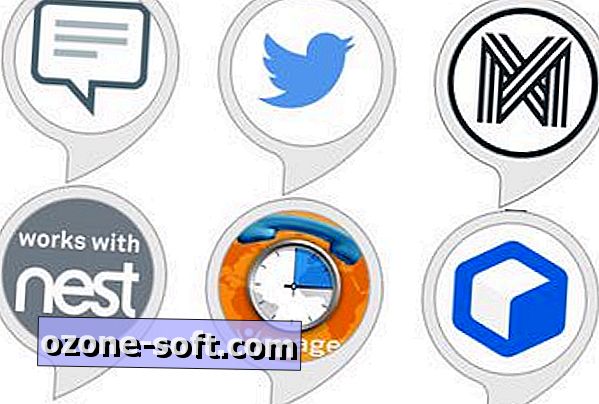
Alexa vještine proširuju ono što možete učiniti s Echo Showom na radnom mjestu. Trenutno, postoji samo nekoliko vještina koje koriste zaslon uređaja, ali s vremenom možete se kladiti u više vještina specifičnih za Echo Show. Naposljetku, Echo platforma ima samo nekoliko godina, a od siječnja 2017. imala je preko 15.000 vještina. Programeri jasno vide potencijal i aktivno stvaraju nove načine korištenja platforme.
Evo nekoliko vještina koje vrijedi provjeriti sada kako bi se vidjelo odgovaraju li vašem timu i njegovim potrebama (možete omogućiti bilo koju od njih samo pitanjem Alexa):
Pridružite se konferencijskom pozivu
Konferencijski upravitelj Vonage je konferencijska vještina koja se povezuje s vašim Google kalendarom kako bi identificirala vaš sljedeći konferencijski poziv i uštedio vam gnjavažu u biranju. informacije o konferenciji i birajte broj mosta, broj sastanka i kôd sudionika. Tada će vas nazvati, tako da sve što trebate učiniti je podići telefon. Trenutno podržava WebEx, Goto Meeting, BlueJeans i Vonage Business konferencije. Pogledajte ovdje vještinu.
Pošaljite SMS poruku
AT & T's Send Message vještina omogućuje AT&T korisnicima slanje SMS poruka putem svojih Amazon Echo uređaja. Jednom omogućen, samo reći, "Alexa, pitaj AT & T da tekst David", nakon čega slijedi svoju poruku, kao što su "Ja sam kasni, ali će biti tamo u 30 minuta." Pogledajte ovdje vještinu. Tu je i nova Mastermind vještina koju Convessa ima u zatvorenoj beta verziji. Iako ga još trebamo testirati zbog popisa čekanja, obećava se da će korisnici Alexa slati i primati SMS poruke, obavljati telefonske pozive, dobivati ID pozivatelja, slati ih na Chromecast TV, pokretati mobilne aplikacije, čitati i upravljati obavijestima o aplikacijama i više. Pogledajte tu vještinu odavde.
Provjerite svoj Twitter feed
Za neke ljude, Twitter je ometanje na poslu, ali za druge ljude, to je nužan alat za ažuriranje i komunikaciju vijesti u stvarnom vremenu. Ako se vaš tim oslanja na Twitter za boravak u petlji, razmislite o tome da pokušate koristiti Twitter Reader. To je napravila sama Twitter. Kada je omogućeno i povezano s vašim računom, može čitati vašu vremensku traku, spominje, retweetove i želje. Također vam omogućuje pretraživanje tweeta. Da biste započeli, recite, "Alexa, pitajte Twitter što se događa." Nažalost, još vam ne dopušta objavljivanje tweetova. Pogledajte ovdje vještinu.
Chatajte s Slackom
Ako vaš tim koristi Slack za komunikaciju, razmislite o Chat Bot za Slack. To nije službena Slackova vještina, ali nakon što povežete svoj Slack račun, to će vam omogućiti postavljanje na Slack - hands-free - koristeći Echo Show. Sve što trebate učiniti je reći ime Slack kanala i poruku koju želite objaviti. Možemo vidjeti da je ova vještina korisna ako radite nešto blizu svog stola i ne možete lako doći do vašeg prijenosnog računala kako biste odgovorili članovima tima. Pogledajte ovdje vještinu.
Pročitajte i: Slack dodaje dijeljenje zaslona za videopozive (ZDNet)
Postavite podsjetnik ili timer
Možete postaviti podsjetnike i imenovane tajmere putem Alexa, što je korisno ako imate problema s zadržavanjem na zadatku i trebate nudge svaki sada i onda. Recite, na primjer, "Alexa, podsjetite me da nazovem Davida u 16 sati", i obavijestit će vas u pravo vrijeme. Podsjetnici su povezani s uređajem na kojem ste ih postavili, stoga nemojte očekivati da ćete postaviti podsjetnik u uredu i kasnije ga čuti na Echo Showu u vašoj dnevnoj sobi.
Alexa sada podržava i nazvane tajmere. Možete provjeriti koliko je vremena ostalo na određenom satu pitanjem: "Alexa, koliko je vremena ostalo na mom tajmeru za ručak?" i obavijestit će vas. Alternativno, možete koristiti vještine treće strane za svoje podsjetnike i tajmere. Kubni podsjetnik omogućuje vam postavljanje svih podsjetnika koje pokreće vrijeme, vremenski uvjeti i TV rasporedi. Dakle, možete reći: "Alexa, recite Cubicu da me obavijesti kada počne sljedeća epizoda" Silikonske doline ". Pogledajte ovdje vještinu. Nismo sigurni zašto biste gledali televiziju dok ste na poslu, ali te su značajke svakako korisne kada pokušate dovršiti zadatke na vrijeme.
Provjerite feed svoje kamere
Koristi li vaš ured Nestovu unutarnju sigurnosnu kameru? Ako je tako, možete omogućiti vještinu Nest Camera da biste počeli prenositi videozapis uživo na svoj Echo Show. Samo recite, "Alexa, pokažite kameru u predvorju" ili "Alexa, pokažite feed iz ručka." Pogledajte ovdje vještinu. Svakako pregledajte Amazonovu knjižnicu vještina za druge korisne vještine fotoaparata, kao što je vještina zvona zvona Ring video.
Za zanimljivije Alexa produktivne vještine, pogledajte ZDNetov obilazak ovdje.
Amazon aktivno proširuje načine na koje možemo koristiti njegove Echo uređaje, uključujući i novi Echo Show, ili samim ažuriranjem ili dopuštajući programerima stvaranje novih vještina. Primjerice, Microsoft i Amazon nedavno su se udružili kako bi svojim osobnim digitalnim asistentima omogućili zajednički rad. To znači da ćete uskoro moći reći Echo Showu: "Alexa, otvori Cortanu." Ili, ako koristite uređaj sa sustavom Windows 10, moći ćete reći: "Cortana, otvorite Alexa." Već je Echo Show koristan uređaj za jedan-na-jedan video i glasovne pozive, glasovne i tekstualne poruke i konferencije s članovima tima.
Samo je pitanje vremena kada će Amazon dodati još više značajki, čineći Echo Show go-to komunikacijskim čvorištem za tvrtke svih veličina. Za sada, međutim, smatramo da je idealan za male timove koji traže zanimljive načine za obogaćivanje kontakta i produktivnosti.
Povezane priče:
- Amazon: vodič za pametnu osobu (TechRepublic)
- Kako postati Alexa developer (TechRepublic)






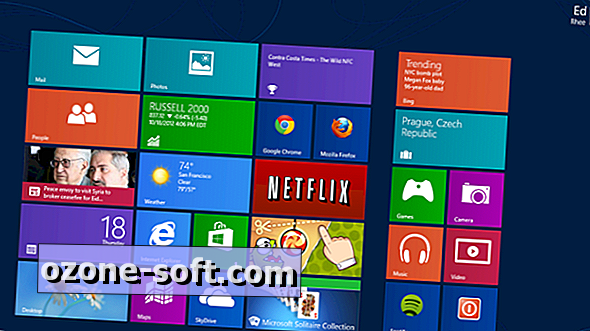
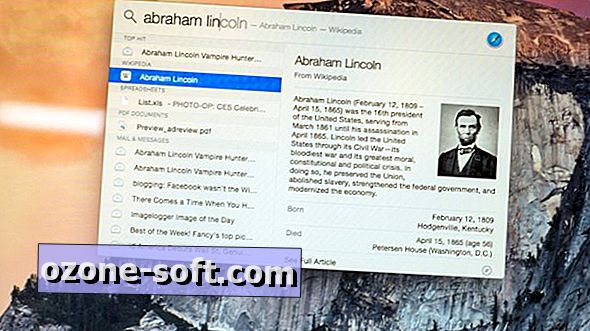





Ostavite Komentar